Обращение к рабочим листам Excel из кода VBA. Переименование листов, скрытие и отображение с помощью кода VBA Excel. Свойства Worksheets.Name и Worksheets.Visible.
Обращение к рабочим листам
Рабочий лист (Worksheet) принадлежит коллекции всех рабочих листов (Worksheets) книги Excel. Обратиться к листу можно как к элементу коллекции и, напрямую, по его уникальному имени.
Откройте редактор VBA и обратите внимание на вашу книгу в проводнике, где уникальные имена листов указаны без скобок, а в скобках — имена листов, отображаемые на ярлычках в открытой книге Excel. Уникальные имена листов отсортированы по алфавиту и их расположение по порядку не будет соответствовать их индексам (номерам), если листы перемещались по отношению друг к другу. Индексы листов смотрите по порядку расположения ярлычков в открытой книге. Переместили листы — изменились их индексы.
Обращение к рабочему листу в коде VBA Excel:
|
‘По уникальному имени УникИмяЛиста ‘По индексу Worksheets(N) ‘По имени листа на ярлычке Worksheets(«Имя листа») |
- УникИмяЛиста — уникальное имя листа, отображаемое в проводнике редактора VBA без скобок, с помощью кода VBA изменить его невозможно.
- N — индекс листа от 1 до количества всех листов в книге, соответствует порядковому номеру ярлычка этого листа в открытой книге Excel.
- Имя листа — имя листа, отображаемое в проводнике редактора VBA в скобках, с помощью кода VBA изменить его можно.
Количество листов в рабочей книге Excel определяется так:
|
‘В активной книге Worksheets.Count ‘В любой открытой книге, ‘например, в «Книга1.xlsm» Workbooks(«Книга1.xlsm»).Worksheets.Count |
Переименование листов
В VBA Excel есть некоторые особенности в наименовании листов, так как у рабочего листа есть два свойства, связанных с именем: (Name) и Name. Откройте окно «Properties» в редакторе VBA, нажав клавишу «F4», и выделите любой лист в проводнике. Вы увидите, что в окне «Properties» свойству (Name) в скобках соответствует в проводнике уникальное имя листа без скобок, а свойству Name без скобок соответствует изменяемое имя листа в скобках. Оба имени в окне «Properties» можно редактировать.
С помощью кода VBA Excel можно редактировать только имя листа Name, отображаемое на ярлычке листа и в проводнике без скобок. Для этого используется свойство рабочего листа Worksheets.Name со следующим синтаксисом:
expression.Name
где expression — переменная, представляющая собой объект Worksheet. Смена имени осуществляется путем присвоения нового значения свойству Worksheets.Name.
Допустим, у нас есть лист с уникальным именем (Name) — Лист1, индексом — 1 и именем Name — МойЛист, которое необходимо заменить на имя — Реестр.
|
Лист1.Name = «Реестр» Worksheets(1).Name = «Реестр» Worksheets(«МойЛист»).Name = «Реестр» |
Скрытие и отображение листов
Для скрытия и отображения рабочих листов в VBA Excel используется свойство Worksheet.Visible со следующим синтаксисом:
expression.Visible
где expression — переменная, представляющая собой объект Worksheet. Свойству Worksheet.Visible могут присваиваться следующие значения:
- False — лист становится невидимым, но он будет присутствовать в списке скрытых листов, и пользователь сможет его отобразить с помощью инструментов рабочей книги Excel.
- xlVeryHidden — лист становится супер невидимым и его не будет в списке скрытых листов, пользователь не сможет его отобразить. Актуально для Excel 2003-2016.
- True — лист становится видимым.
Аналоги присваиваемых значений:
- False = xlHidden = xlSheetHidden = 1
- xlVeryHidden = xlSheetVeryHidden = 2
- True = xlSheetVisible = -1 (константа xlVisible вызывает ошибку)
Примеры:
|
Лист1.Visible = xlSheetHidden Лист2.Visible = —1 Worksheets(Worksheets.Count).Visible = xlVeryHidden Worksheets(«МойЛист»).Visible = True |
Как создать, скопировать, переместить или удалить рабочий лист с помощью кода VBA Excel, смотрите в этой статье.
В статье «Как скрыть /отобразить страницу в Excel» мы рассмотрели как вручную открыть/ скрыть лист книги, все то же самое можно сделать и написав простой VBA макрос:
Sub Макрос1 ()
ActiveWindow.SelectedSheets.Visible = False 'Прячем активный лист
Sheets ("Лист2").Visible = False 'Прячем лист с именем "Лист2", можно аналогично отобразить лист обращаясь к нему по имени, но с параметром 'true'
End Sub
Лист так же можно скрыть и вручную из редактора VBA. Зайдем в редактор (Alt+F11) и кликнув на соответствующий лист, в настройках в параметре Visible выберем интересующий нас статус видимости листа, в том числе статус «VeryHidden», который позволит убрать лист из списка скрытых листов (список вызывается из самого документа Excel при клике правой кнопкой мыши по названию листа):
Лист совсем скрыт
Будем благодарны, если Вы нажмете +1 и/или Мне нравится внизу данной статьи или поделитесь с друзьями с помощью кнопок расположенных ниже.
|
rustim86 0 / 0 / 0 Регистрация: 01.09.2015 Сообщений: 50 |
||||
|
1 |
||||
Скрытие/отображение рабочих листов макросом22.01.2016, 09:26. Показов 22403. Ответов 8 Метки нет (Все метки)
Всем здравствуйте! Подскажите, пожалуйста, есть ли возможность реализовать в VBA скрытие/отображение листов по признаку закрытый лист сделать открытым, и наоборот. Или код приведенный ниже сделать как-то компактнее что ли, дабы не писать команду для каждого отдельного листа с его названием. Заранее благодарю.
0 |
|
Казанский 15136 / 6410 / 1730 Регистрация: 24.09.2011 Сообщений: 9,999 |
||||
|
22.01.2016, 09:50 |
2 |
|||
|
закрытый лист сделать открытым, и наоборот Можно, но надо позаботиться о том, чтобы в любой момент хотя бы один лист был видимым.
1 |
|
Заблокирован |
||||
|
22.01.2016, 09:52 |
3 |
|||
однако хотя бы один лист в книге должен быть отображен, имейте ввиду.
1 |
|
0 / 0 / 0 Регистрация: 01.09.2015 Сообщений: 50 |
|
|
22.01.2016, 09:58 [ТС] |
4 |
|
Казанский, благодарю! Добавлено через 1 минуту
0 |
|
0 / 0 / 0 Регистрация: 17.03.2023 Сообщений: 9 |
|
|
24.03.2023, 09:46 |
5 |
|
Здравствуйте, уважаемые форумчане! Спрошу в этой теме. Как при помощи снятии галочек в ечейке с помощью кода скрывать листы с таким же именем как и в строке таблицы, ну и соответственно при установке галочки лист снова отображается. Подскажите код для файла, который приложил
0 |
|
АЕ ᴁ® 3069 / 1735 / 361 Регистрация: 13.12.2016 Сообщений: 5,937 Записей в блоге: 4 |
||||||||
|
24.03.2023, 10:05 |
6 |
|||||||
|
В другой теме уже спрашивал, но может не в той теме задаю вопрос, поэтому нет ответа или пока некогда ответить. Может пора создать свою тему? Добавлено через 5 минут
Добавлено через 4 минуты
вставить, либо Range(«E4:E8») ограничить…
1 |
|
0 / 0 / 0 Регистрация: 17.03.2023 Сообщений: 9 |
|
|
24.03.2023, 11:00 |
7 |
|
АЕ, спасибо! Просто, когда создаешь свою тему, делают замечание зачем плодить темы, если они уже есть. Задаю вопрос в теме к которой он относится. Помогите еще, пожалуйста, что надо добавить в этот код, чтобы по снятию/установке галочки скрывались/показывались строки, с 1 по 5 например, на необходимом листе. Заранее благодарю!
0 |
|
ᴁ® 3069 / 1735 / 361 Регистрация: 13.12.2016 Сообщений: 5,937 Записей в блоге: 4 |
|
|
24.03.2023, 11:30 |
8 |
|
Помогите еще, пожалуйста, Поэтому и говорю. Создайте тему. Я же вижу, что ваша хотелка бесконечна и однообразна до безобразия.
0 |
|
0 / 0 / 0 Регистрация: 17.03.2023 Сообщений: 9 |
|
|
24.03.2023, 11:51 |
9 |
|
АЕ, пока вопрос не снят, поэтому и однообразен.
0 |
|
IT_Exp Эксперт 87844 / 49110 / 22898 Регистрация: 17.06.2006 Сообщений: 92,604 |
24.03.2023, 11:51 |
|
Помогаю со студенческими работами здесь
Сбор рабочих листов из внешних файлов с последующим выполнением другого макроса Объекты Excel VBA: рабочие листы. Примеры структур рабочих листов в приложении, их связь и изменчивость Скрытие и отображение столбцов Искать еще темы с ответами Или воспользуйтесь поиском по форуму: 9 |
Skip to content
Как скрыть все, кроме активного рабочего листа
На чтение 2 мин. Просмотров 2k.
Что делает макрос: Бывают ситуации, когда Вы не можете удалить все, кроме активного листа, как мы это делали в предыдущем макросе. Есть более мягкий вариант — просто скрыть листы. Excel не позволяет скрыть все листы в книге — по крайней мере, один должен быть виден. Тем не менее, вы можете скрыть все, кроме активного листа.
Содержание
- Как макрос работает
- Код макроса
- Как работает этот код
- Как использовать
Как макрос работает
Этот макрос с помощью цикла пробегает по всем рабочим листам и проверяет на соответствие имени каждого рабочего листа и имя активного листа. Каждый раз, когда имя не совпадает, он скрывает лист.
Код макроса
Sub SkritVseKromeAktivnogoLista() 'Шаг 1: Объявляем переменную Dim ws As Worksheet 'Шаг 2: Запускаем цикл по всем рабочим листам For Each ws In ThisWorkbook.Worksheets 'Шаг 3: Сравниваем имя каждого листа с активным If ws.Name <> ThisWorkbook.ActiveSheet.Name Then 'Шаг 4: Скрываем лист, если не совпадают ws.Visible = xlSheetHidden End If 'Шаг 5: Переходим на следующий рабочий лист Next ws End Sub
Как работает этот код
- Объявляем переменную WS, которая будет хранить имя каждого листа.
- На шаге 2 макрос начинает цикл по всем рабочим листам в этой книге.
- На этом этапе сравниваем активное имя листа с листом, который определяется с помощью цикла.
- Если имена листов различны, макрокоманда скрывает лист.
- На шаге 5, переходим к следующему листу книги и повторяем проверку снова. После того, как пробежались по всем листам, макрос завершается.
Вы заметили, что мы использовали xlSheetHidden в нашем макросе. Это свойство, которое получается, когда мы щелкает правой кнопкой мыши на листе и выбираем: Скрыть. В этом случае пользователь может щелкнуть правой кнопкой мыши на любой вкладке и выбрать: Отобразить. Он увидит все листы, которые скрыты. Но есть один вариант скрытия, который является более секретным. Если вы будете использовать xlSheetVeryHidden, чтобы скрыть свои листы, пользователи не смогут увидеть их, даже если они щелкнут правой кнопкой мыши на любой вкладке и выберут:Отобразить. Единственный способ, чтобы отобразить лист, скрытый таким способом, с помощью VBA.
Как использовать
Для реализации этого макроса, вы можете скопировать и вставить его в стандартный модуль:
- Активируйте редактор Visual Basic, нажав ALT + F11.
- Щелкните правой кнопкой мыши имя проекта / рабочей книги в окне проекта.
- Выберите Insert➜Module.
- Введите или вставьте код во вновь созданном модуле.
Короче не буду мучать вас 
Sub Формирование()
Dim wsSh As Worksheet, NewWb As Workbook, asArr(), li As Long, DateString, object As String
Dim iPath As String
DateString = Range(«K8»).Value
object = Range(«D13»).Value
Application.ScreenUpdating = False
For Each wsSh In Worksheets
If wsSh.Visible <> -1 Then ReDim Preserve asArr(li): asArr(li) = wsSh.Name: li = li + 1: wsSh.Visible = xlSheetVisible
Next wsSh
Sheets(Array(«Лист1», «Лист2», «(Лист3)»)).Copy
Set NewWb = ActiveWorkbook
For Each wsSh In NewWb.Worksheets
With wsSh
.Visible = True
.UsedRange.Value = .UsedRange.Value
.Cells.FormulaHidden = True
End With
Next
With Application.FileDialog(msoFileDialogFolderPicker)
.Title = «Перенесенные»
.Show
If .SelectedItems.Count = 0 Then Exit Sub
iPath = .SelectedItems(1) & Application.PathSeparator
End With
NewWb.SaveAs Filename:=iPath & DateString & » » & object & » Перенесенные.xls»
Application.ScreenUpdating = True
End Sub
Данный код при его выполнении, копирует листы из одной книги и создает новый файл куда и вставляет скопированные листы. При этом имя задается из ячеек.
Но изначально я выставил что при открытие книги листам 1,2 и 3 задается параметр xlVeryHidden. Поэтому копирование листов невозможно если не разблочить листы.
Но эти листы после выполнения данной процедуры должны скрыться опять с таким же параметром xlVeryHidden. Ибо пользователю нечего лезть на эти листы, да и вообще знать о их существовании.
Как дополнить код, чтобы до копирование функция VeryHidden отключилась и после формирования включилась? Причём при копировании и создании новой книги с листами 1, 2 и 3 Лист 3 в новой книге тоже должен иметь это свойство. Подскажите?

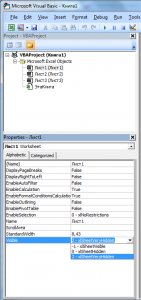



 Разделение списка расчетных листов на листы или файлы PDF макросом
Разделение списка расчетных листов на листы или файлы PDF макросом